4 Möglichkeiten zum Beheben des Speicherfehlers Ihres Rendering-Geräts in Overwatch (04.16.24)
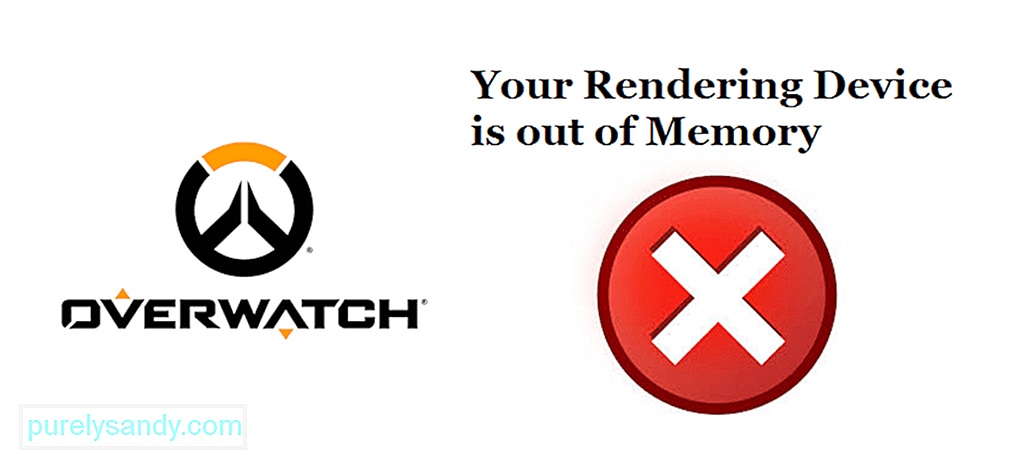 overwatch Ihr Rendering-Gerät hat keinen Speicher mehr
overwatch Ihr Rendering-Gerät hat keinen Speicher mehrOverwatch ist ein beliebtes Online-Multiplayer-Spiel, das von Millionen gespielt wird. Das Spiel ist wegen seines schnellen Gameplays und seiner großartigen Charaktere sehr beliebt. Dies bedeutet jedoch nicht, dass das Spiel keine Probleme hat. Es gibt viele Fehler, die auftreten können, wenn Sie versuchen, Overwatch zu spielen. Einige dieser Probleme sind klein und leicht zu beheben, während andere etwas kniffliger sind. Einige dieser Fehler hindern Sie auch vollständig daran, das Spiel zu spielen. Ein Beispiel hierfür ist der Fehler ''Ihr Rendering-Gerät hat keinen Speicher''.
Wenn Sie versuchen, Overwatch zu spielen, wird möglicherweise die Fehlermeldung ''Ihr Rendering-Gerät hat keinen Speicher'' angezeigt . Dieser Fehler verhindert, dass Sie sich anmelden und das Spiel spielen. Einige Leute haben das Problem auch beim Spielen des Spiels festgestellt. Dass das ziemlich nervig und problematisch ist, versteht sich von selbst. Glücklicherweise gibt es ein paar einfache Lösungen, mit denen das Problem behoben werden kann.
Beliebte Overwatch-Lektionen
Das Problem könnte auf ein Problem mit Ihren Treibern oder Ihrer Hardware zurückzuführen sein. Einfach ausgedrückt gibt es mehrere Gründe, warum der Fehler auftritt. Probieren Sie einige der unten aufgeführten Lösungen aus, wenn Sie einer der wenigen Spieler sind, bei denen dieses Problem aufgetreten ist.
Das Problem lässt sich leicht beheben, indem Sie Ihre Overwatch-Dateien reparieren oder überprüfen. Beschädigte Overwatch-Dateien können verschiedene leistungsbasierte Probleme mit dem Spiel verursachen. Befolgen Sie die unten aufgeführten Schritte, um diese Dateien zu reparieren.
- Öffnen Sie die auf Ihrem PC heruntergeladene Battle.net-Anwendung. Es sollte sich auf Ihrem Desktop befinden.
- Mehrere Symbole aus verschiedenen Blizzard-Spielen werden vor Ihnen angezeigt. Wählen Sie das Symbol aus, das das Overwatch-Logo anzeigt.
- Klicken Sie auf die Schaltfläche "Optionen", die sich direkt unter dem Titel des Spiels befindet.
- Sie sehen verschiedene Einstellungen, wähle aus. Wählen Sie die Option "Scannen und Reparieren" aus und klicken Sie dann auf die Option "Scan starten". Versuchen Sie, Overwatch zu starten, sobald der Scan und die Reparatur abgeschlossen sind.
Installieren Sie Ihre Grafiktreiber vollständig neu. Anstatt zu versuchen, Ihre Treiber zu aktualisieren, deinstallieren Sie sie vollständig und installieren Sie sie über die Websites von AMD und NVidia erneut. Gehen Sie einfach zu den NVidia- oder AMD-Websites (je nach Grafikkarte) und installieren Sie Ihre Treiber neu. Dies sollte verhindern, dass das Problem erneut auftritt.
Einige Hintergrundanwendungen können den gesamten Videospeicher Ihrer GPU beanspruchen, was zu dieser Art von Absturz führen kann. Öffnen Sie in diesem Fall einfach den Task-Manager und schließen Sie alle nicht benötigten Hintergrundanwendungen, die derzeit ausgeführt werden.
Versuchen Sie, Speicherplatz von Ihrem Laufwerk freizugeben, wenn kein Platz mehr vorhanden ist. Ein überfülltes Laufwerk kann viele Leistungsprobleme mit Overwatch verursachen und kann manchmal diese Art von Fehler verursachen. Machen Sie einfach etwas Platz oder verschieben Sie Overwatch auf ein anderes Laufwerk und Sie sollten das Spiel wieder spielen können.
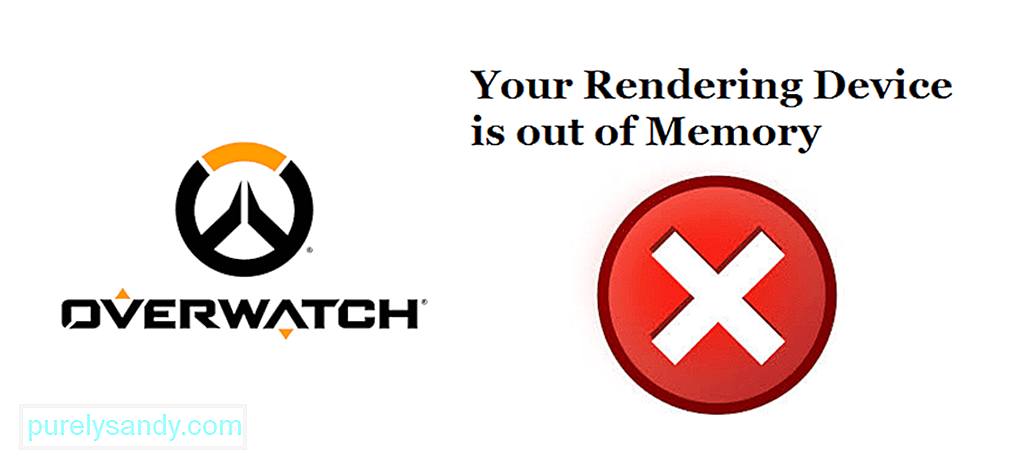
YouTube-Video.: 4 Möglichkeiten zum Beheben des Speicherfehlers Ihres Rendering-Geräts in Overwatch
04, 2024

